동영상을 움짤로 - 꿀캠 사용방법

블로그 게시물에서 나름 포인트라고 할 수 있는 움짤을 만드는 방법을 알아보겠습니다.
방법은 두 가지입니다.
- 꿀캠에 5분 미만 영상을 올려 움짤로 만들기
- 꿀캠의 녹화기능을 이용해 동영상 일부를 녹화해서 움짤로 만들기
1번 기능의 방법은 반디소프트 사의 링크를 남겨드리겠습니다.
kr.bandisoft.com/honeycam/howto/video-summary/
동영상을 요약해 움짤로 만들기(유튜브 동영상을 GIF/WebP로 만들기) - 꿀캠
기본 편집 여러 장의 이미지를 움짤(움직이는 GIF)로 만드는 방법 움짤(GIF/WebP) 편집 - 프레임 잘라내기 움짤(GIF/WebP) 색 보정하기 녹화하기 다른 프로그램이나 창에 맞춰 녹화하기 마우스 클릭 효
kr.bandisoft.com
보통은 2번 기능을 더 많이 사용하게 될 겁니다.
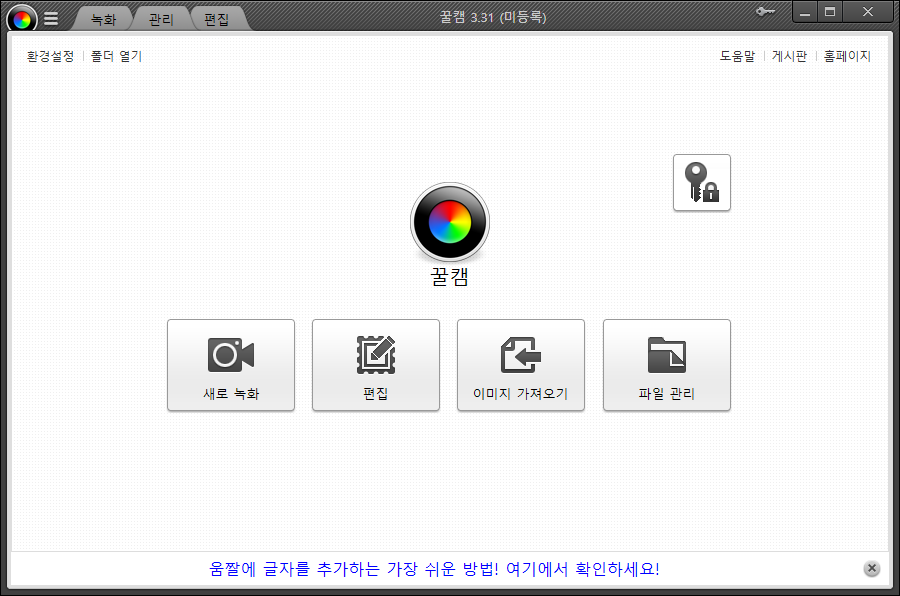
새로녹화를 눌러줍니다.

프레임을 고릅니다. 저는 30프레임이 부드러운 것 같아요

이렇게 움짤로 변합니다. 이 움짤은 gif 포맷형식으로 만들어졌어요.

저장포맷을 고르고, 화질을 고르고, 용량을 고려해 프레임수를 조절하는 등 설정을 마친뒤 저장위치를 설정해 저장해줍니다.
저장포맷의 용량은 GIF > WebP > WebM 순서입니다.
이미지의 특성에 따라 다르기는 하지만 WebP 파일은 같은 내용의 GIF 파일보다 파일 크기가 1/5부터 최대 1/10까지 줄어들기도 합니다.

위 움짤은 WebP형식으로 저장된 움짤입니다.
편집하기 버튼을 누르면 프레임단위로 편집이 가능합니다.
티스토리의 경우 이미지파일이 10MB까지밖에 안올라가기 때문에 프레임과 화질로 타협을 봐서 용량을 줄이셔야합니다.
화질과 프레임이 용량에 큰 영향을 미치기 때문입니다.
모자이크와 같은 기능도 있는데 그건 나중에 따로 올리도록 하겠습니다~
"댓글, 공감 버튼 한 번씩 누르고 가주시면 큰 힘이 됩니다"





